
フィギュアを作る道具のお話。【デジタル編】
こんにちは猫丸です。
今回はパソコンでフィギュアを作る時の道具をご紹介。
デジタルでフィギュアを作る時に必須なのはパソコン・3DCGソフト・ペンタブです。
3Dソフト
フィギュアを作る3DCGのソフトはいくつかありますが、私はZBrushしか使った事が無いので他のソフトと比較は出来ませんが、とてもいいソフトだと思います。
●Blender
最初から高いソフトを買うのではなく無料のBlenderで試してみるのもありかと思います。スカルプト機能も追加されたみたいなのでZBrushと同じような感覚で使えるのかな~?と思います。(想像だけど。使った事無いので。)
●ZBrush
機能はだいぶ制限されますが、ZBrush Core Miniと言う無料体験版もありますし、ZBrush Coreと言う廉価版もありますのでZBrush Coreを買って使いやすかったり作るのが楽しく思えてきたらZBrushにアップグレードしてもしいと思います。
パソコン
何のソフトを使うかによってスペックは変わってくるかと思いますがZBrushはPixologicさんのサイトに推奨スペックが書いてありますのでそれを参考にすればいいと思います。
個人的には推奨スペックより少し上のスペックが快適に作業出来るのでギリギリよりは余裕をもって選びたいです。
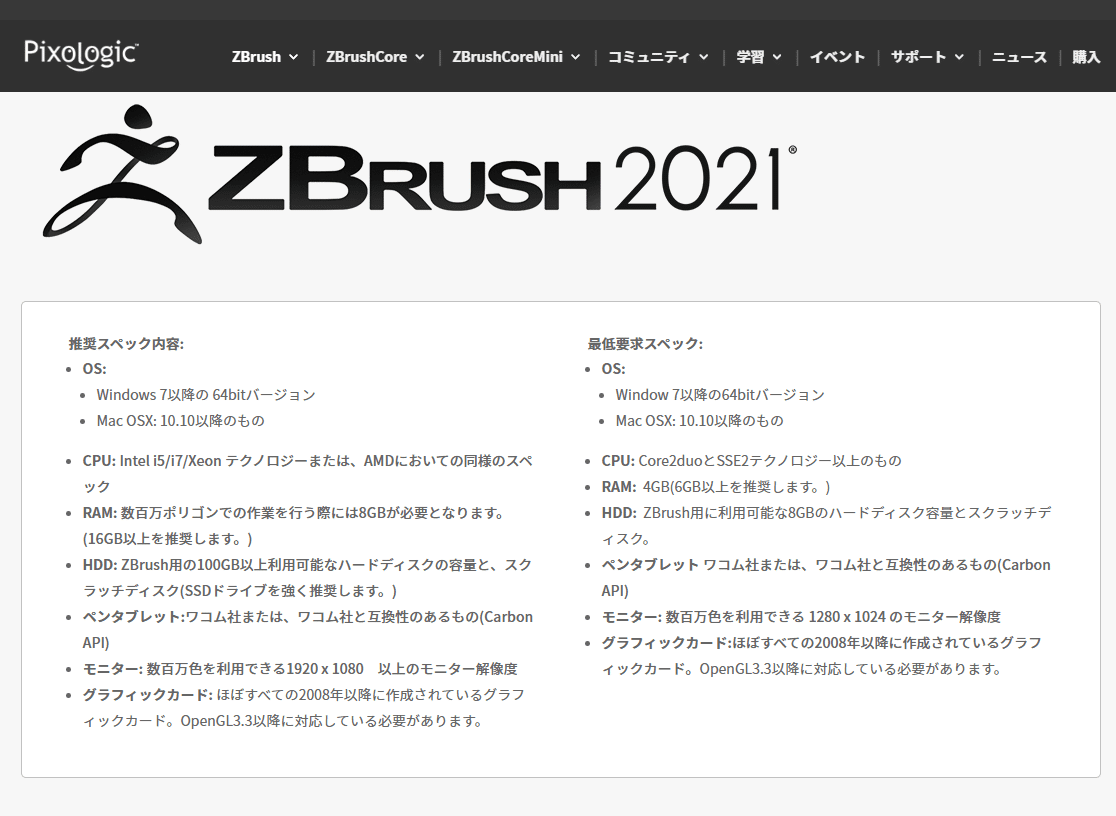
Blender公式サイトに必要スペックが書いてありますので、Blenderに合わせてパソコンを購入する方はそちらを参考にしてみてください。
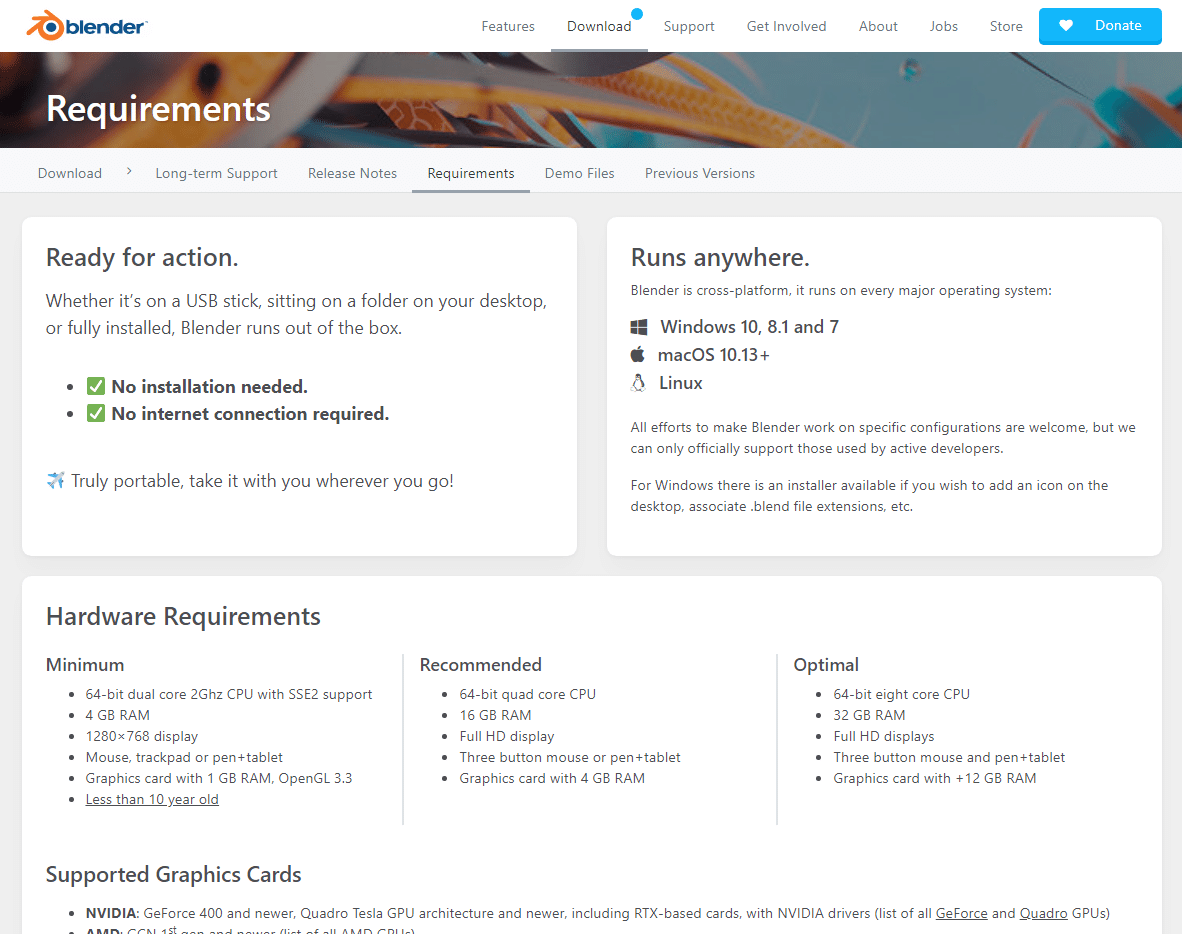
パソコンはメーカーさんのではなくてBTOパソコンがおすすめです。
ノートPCでも作れますか?と聞かれたことがありますが、スペックさえ満たしていればノートでも作れます。
ただノートだと同じスペックのデスクトップより値段が高いので出来ればデスクトップの方がいいんじゃないかな~使いやすいですし。スペック足りなくなったら足せるし。
●ディスプレイ
画面上だけでフィギュアに色を塗って完成としたいのであれば色がきちんと出るディスプレイの方がいいと思います。結構ディスプレイの性能で色味が変わります。画面上では色は付けずプリントしてから色を塗る方は映ればいいので何でもいいと思います。
ペンタブ(板タブ)OR 液晶タブレット
私はワコムさんしか使った事が無いのでワコムさんしか分かりませんが、調べて他のペンタブでも使えるようでしたらそちらでも全然かまわないと思います。
●Intuos Pro
プロの絵描きさんも使っているスタンダードなペンタブだと思います。筆圧レベル8192は必要なのか良くは分かりませんが、多いに越したことはないのかなと思います。
●Intuos
筆圧レベル4096に下がりましたが、私がちょっと前まで使っていたIntuos3は筆圧レベル1024なので余裕で大丈夫だと思います。これ(Intuos3)で10年ぐらい仕事してましたので^^;
●One by Wacom
だいぶ下がって筆圧レベル2048。それでもIntuos3よりは1000も大きいです。値段も安いので初めて買うのにはいいんじゃないかと思います。
ペンの傾き検知が非対応なんですが、この機能たぶん要らないんじゃないかと思います。
私はペンタブのサイズはMを使っています。昔ディスプレイと近いサイズの方が使いやすいと言われてLサイズを使っていたんですが、使った感じだとMの方が使いやすかったです。
こちらは人それぞれだと思いますので、家電量販店とかで試せるようでしたら1度触って試すのもいいと思います。
ただ、板タブを初めて使う時はめちゃくちゃ使いにくいと思います。
●ペンタブ(液晶タブレット)
私は肩こりがひどく、なるべく下を向いて作業したくないので液タブは使った事が無いため使用感とかは分かりませんが、使いやすさは液タブの方がいいかもしれません。
板タブは画面と離れているために慣れが必要ですが、液タブは紙に書くように操作出来る所が利点かなと思います。
そこまで重要ではないですが、液タブは画面に直接手を置いて操作するので手の下は見えにくくなります。板タブは画面に手を重ねて操作はしないので全部が見られて良いかなとも思います。
もう一つの作戦としてタッチパネルのノートPCの場合、液タブのように使えるので別途買わなくていいかも…?と思います。私はやったことが無いので快適なのかそうでないのかとかは分かりませんので自己責任でお願いします。
ペンタブを試してみたい、でもお店で試すのは店員さんに申し訳ないと言う人はワコムブランドストア新宿はいかがでしょうか?
販売は一切せず試してもらう為だけのお店のようです。
3Dソフトでの使い心地は無理かと思いますが、どんな感じで動かせるのかと言うのは試してみるのもいいのではないかと思います。
ここからはあると便利なモノたち。
左手デバイス
キーボードでショートカットキーを押せばいいので必ず必要ではないのですが、使っている人は多いので、あれば便利なのかな~と思います。
私も使っているのですが、キーボードだと肩がこる・体制が前かがみになると辛いと言う理由で机に置かなくてもいいものを使っています。
●TABMATE
私が使っているのがTABMATEです。
握って使えるので左手がどんな体制でも使えるのがいいところ。ただZBrushではJoyToKeyというソフトを使わないと使用できません。CLIP STUDIO(イラストを描くソフト)を持っていたので安く買えたというのも選んだ理由です。
●Razer TARTARUS V2
相方の竜太郎さんが使っているのがこちら⇓です。
…ですが、今は新品が手に入らないみたいなので同じメーカーのTARTARUS V2でもいいんじゃないかと思います。
左手デバイスは必ず必要ではないので、パソコンでフィギュアを作るのに慣れてきてキーボードに不満があったら買うでもいいと思います。
3Dプリンター
パソコンで作っただけではフィギュアになりませんのでプリント作業が必要になります。
でも3Dプリンターは紙のプリンターと違って多少知識が必要です。
最初からプリンターを買わずにフィギュアが出来上がったら3Dプリントをやっている業者さんにプリントしてもらうのも一つの方法です。
うちはフィギュアイベントに参加するのに3回ほど業者さんで出力してもらいました。現在まだプリンター持っていません(;'∀')
◆BLESTAR DVD◆
そしてうちがZBrushで一番最初におすすめするのは、BLESTARさんのDVDです。
発売が2013年でZBrush 4R7の時のDVDなので使わなくなった機能もありますし、このDVD発売以降に新しく追加された機能は当然紹介されてはいないのですが、基本操作を動画で見られるのはとてもいいです。
この基本操作、ZBrushの本ではページ数の関係なのか説明されてない事もしばしば。何も知識が無い時のZBrushの本は言語の分からない魔法の呪文書のようですが、その魔法の呪文書を読めるようにしてくれるほんやくコンニャクのようでとても助かりました。
ZBrush 4R7以降の追加機能はBLESTARさんのYouTubeで解説されているので何か分からない事があればYouTubeで確認出来るのも嬉しいです。(全部の機能を紹介されているわけではありません)
そして声がすばらしい!話し方もとても聞きやすいです!
ネットで使い方を調べるのもいいですが、最初は何かフィギュアを作る本を買って読む方が分かりやすいのかなと私は思います。
と、デジタルで作る時の道具はこんな感じかなと思います。
作り始めるヒントになりましたら幸いです。
アナログでの道具紹介はこちら~
お気に召しましたら、サポートよろしくお願いいたします!
